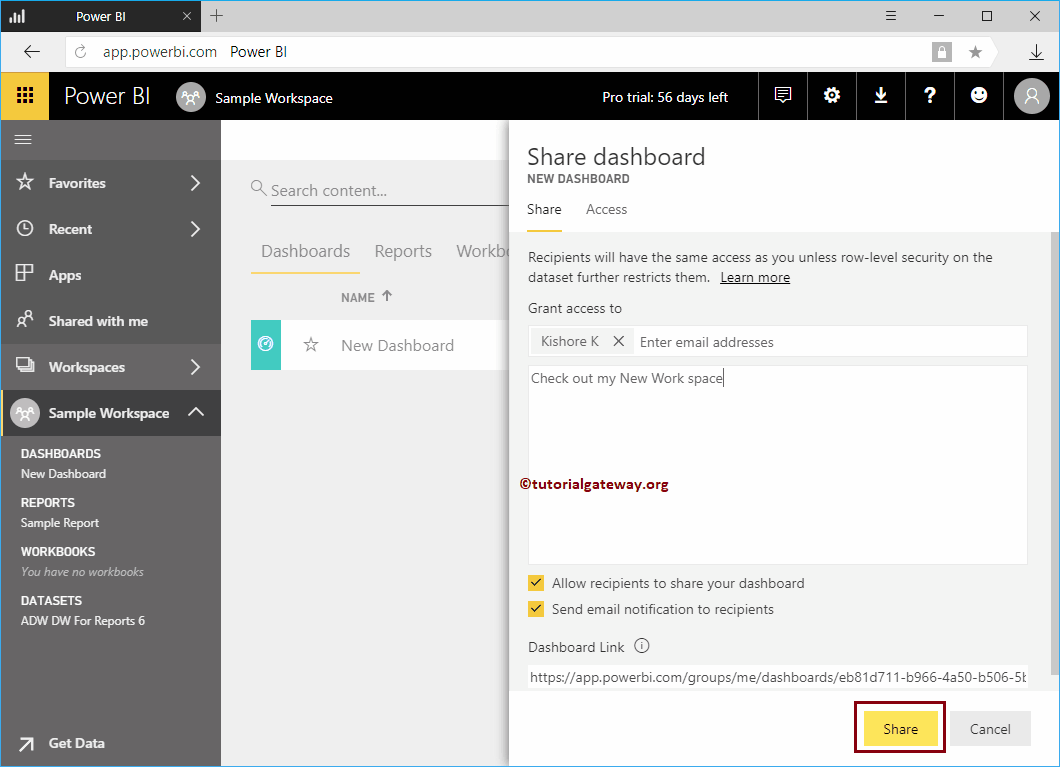Adoptons une approche étape par étape pour partager l'espace de travail Power BI au sein de votre organisation avec un exemple pratique. Avant de commencer à partager l'espace de travail, permettez-moi de vous montrer l'espace de travail existant dans mon compte Power BI.
Dans cet exemple de partage d'espace de travail Power BI, nous partageons le nouveau tableau de bord disponible dans notre exemple d'espace de travail.
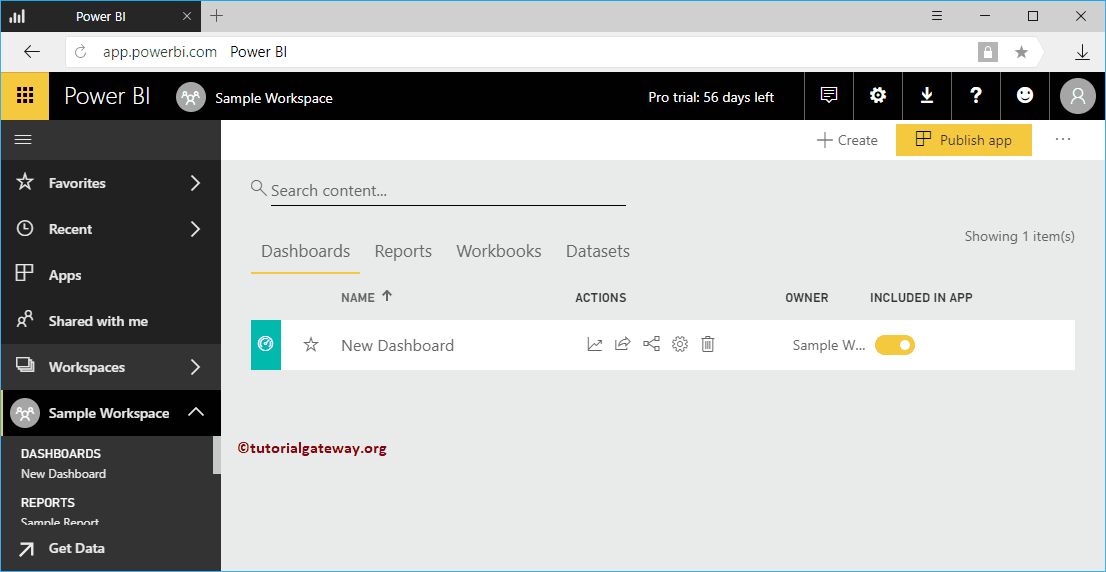 <
<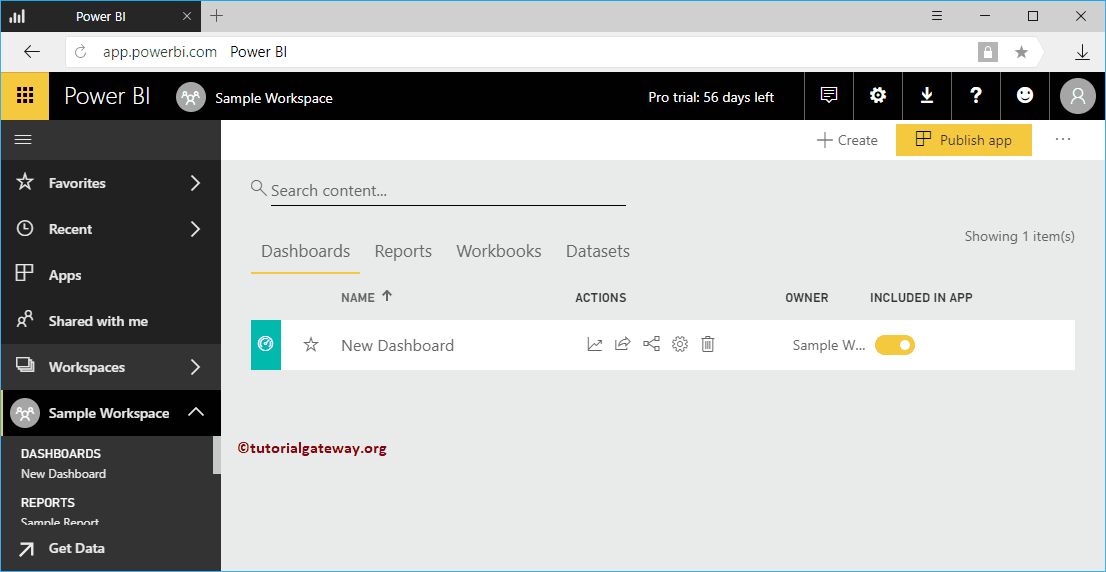
Comment partager votre espace de travail Power BI
Pour partager cet espace de travail, cliquez sur le Partager bouton illustré ci-dessous.
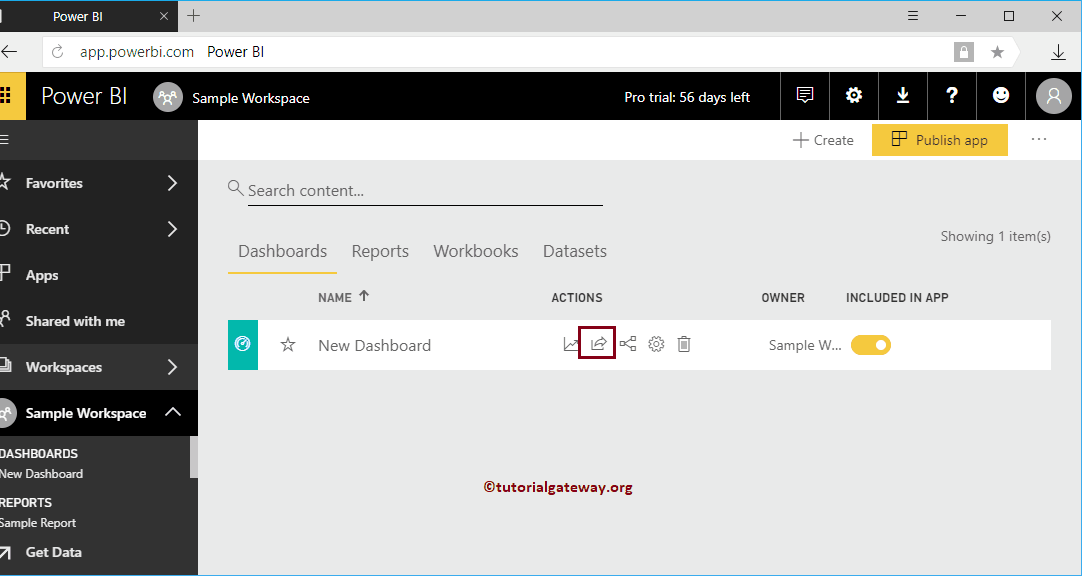
En cliquant sur le Partager Le bouton ouvre la fenêtre du panneau de partage.
- Accordez l'accès à : Fournissez les identifiants de messagerie avec lesquels vous souhaitez partager ce tableau de bord.
- Inclure un message facultatif : Vous pouvez écrire un message personnalisé
- Laissez le destinataire partager son tableau de bord: Esto permite que el destinatario comparta este panel con otras gens de su equipo.
- Envoyer une notification par e-mail au destinataire: Envoyez un e-mail à propos de ce rapport.
- Relier du tableau de bord: Il s'agit du lien réel pour ce tableau de bord Power BI.
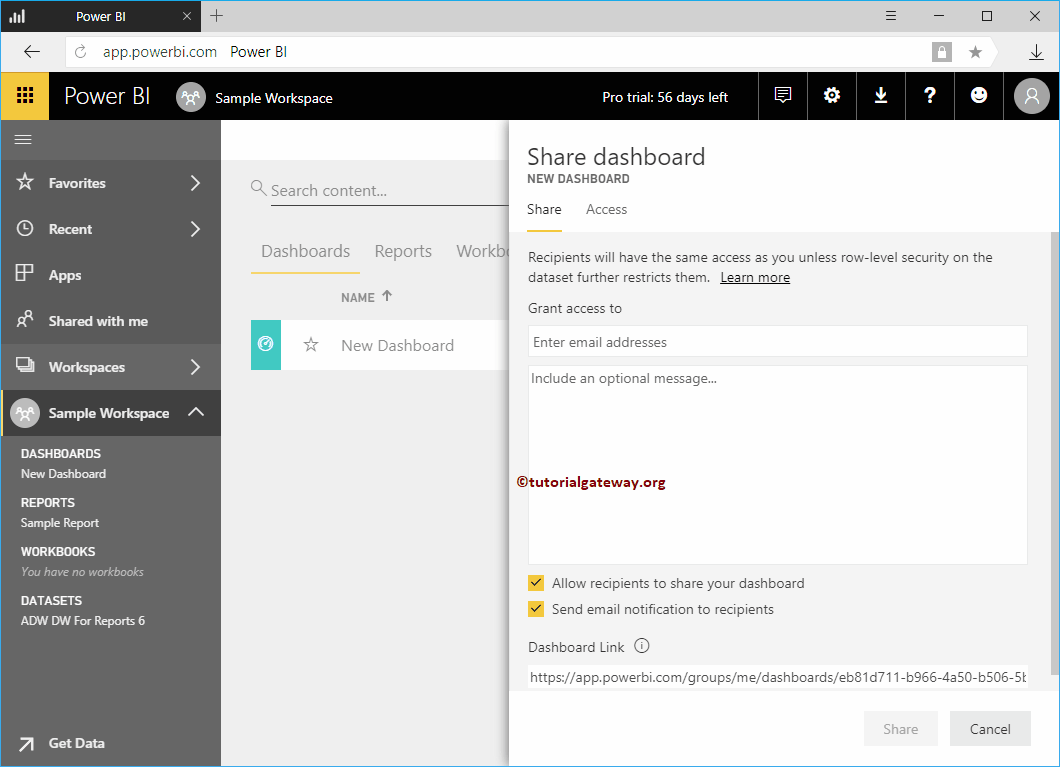
Permettez-moi de partager cela avec Kishore, qui travaille dans la même organisation.
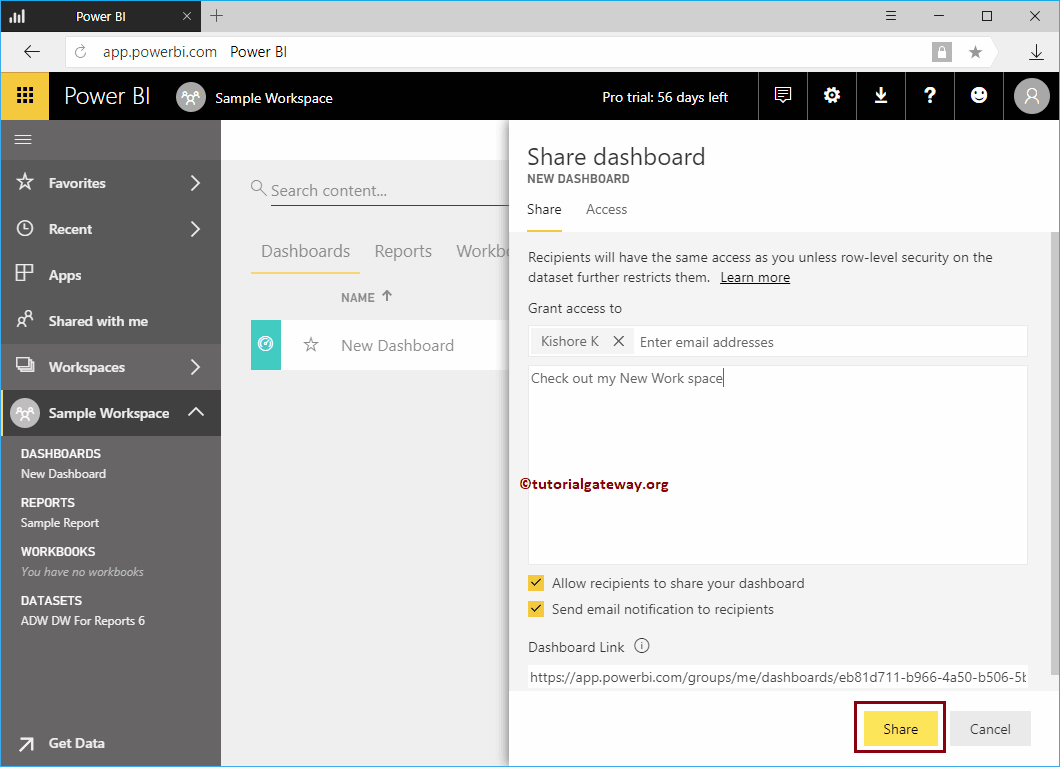
Comme vous pouvez le voir sur la capture d'écran ci-dessous, le processus d'échange a réussi.
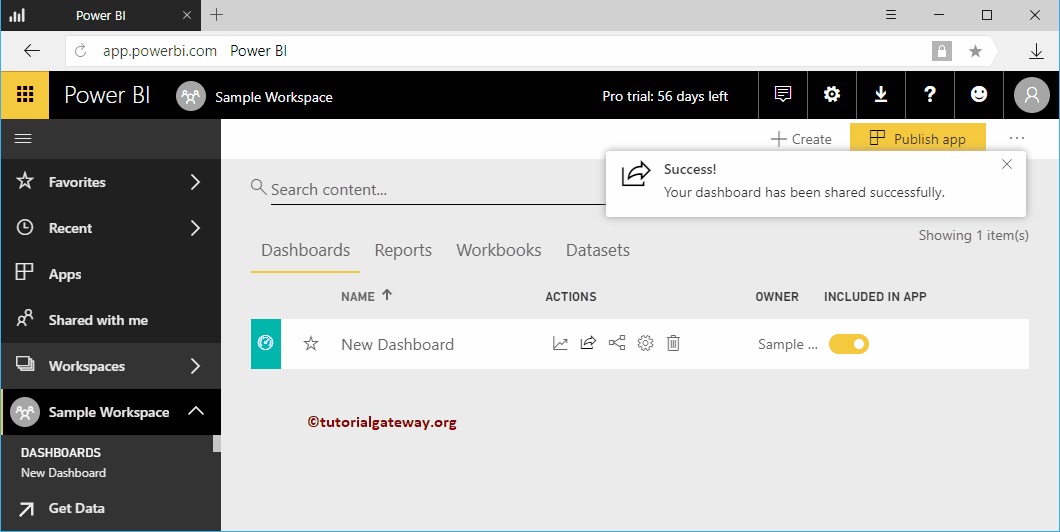
Permettez-moi d'ouvrir le service Power BI avec le compte Kishore.
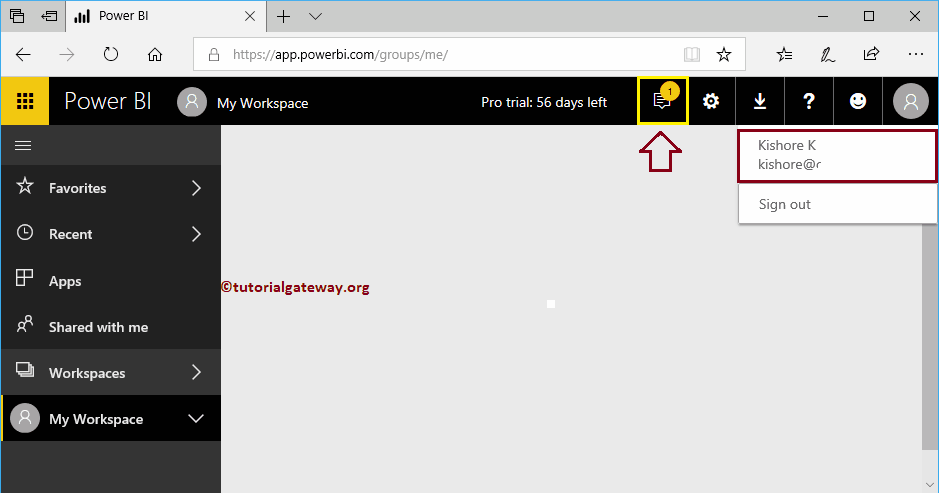
Vous pouvez voir la notification que Suresh a partagé un nouveau tableau de bord
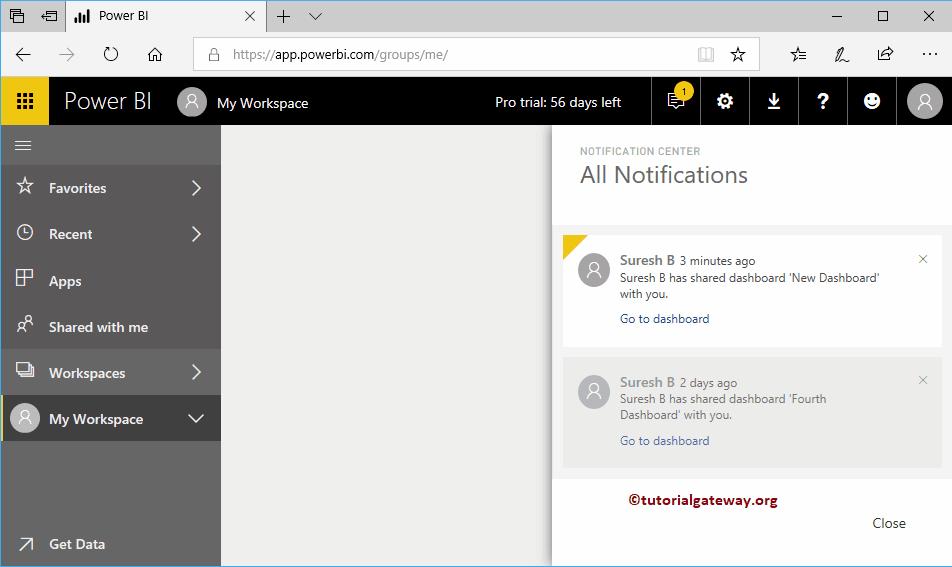
Dans l'onglet Partagé avec moi, vous pouvez voir l'exemple d'espace de travail qui a été partagé précédemment.
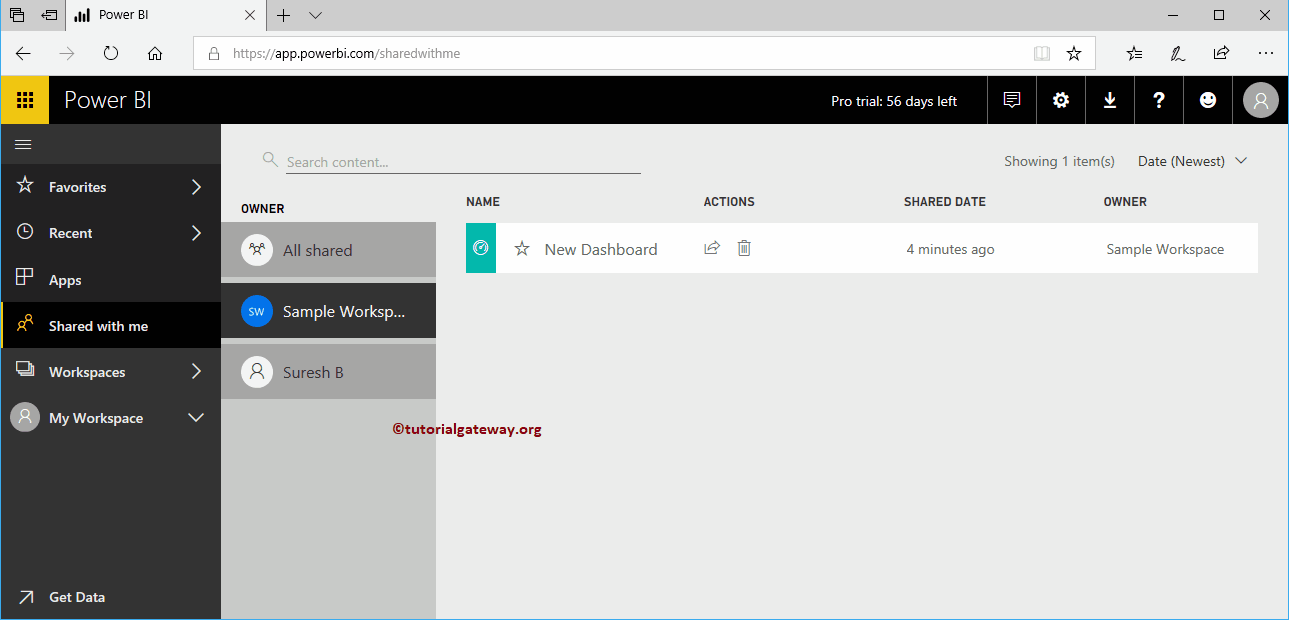
Permettez-moi de cliquer sur le tableau de bord pour voir les rapports dans ce tableau de bord.